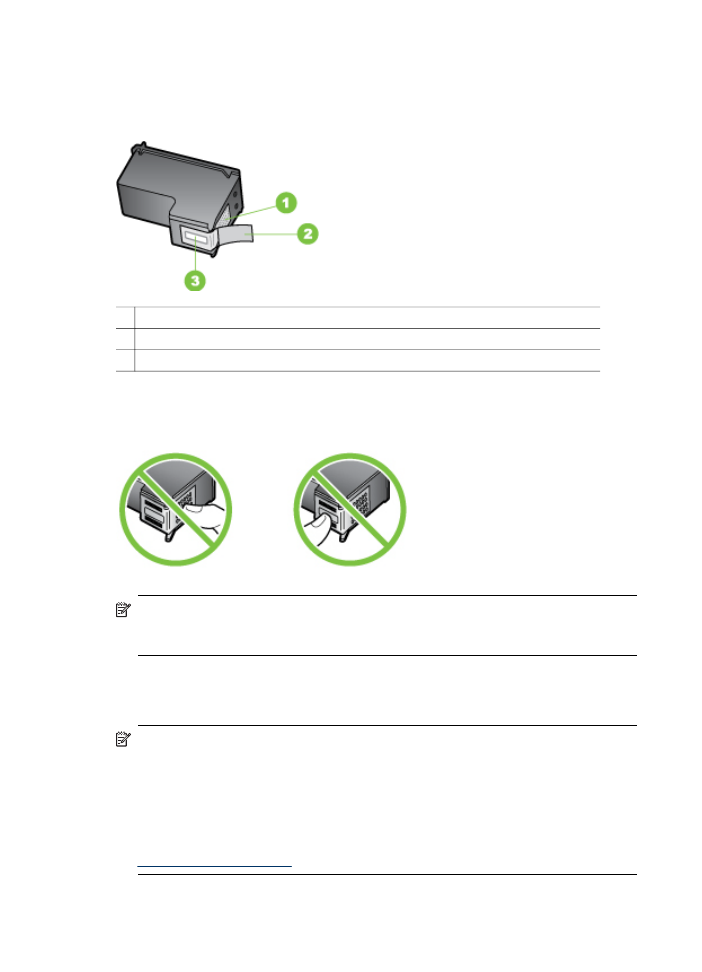
Mengganti kartrid tinta
Ikuti petunjuk berikut ini jika level tinta rendah.
Catatan Jika level tinta pada kartrid tinta rendah, pesan akan muncul di layar.
Anda juga dapat memeriksa level tinta dengan menggunakan Toolbox (Windows)
printer atau HP Printer Utility [Utilitas Printer HP] (Mac OS).
Catatan Tinta dari kartrij digunakan dalam proses pencetakan dalam sejumlah
cara yang berbeda, termasuk proses inisialisasi, yang mempersiapkan perangkat
dan kartrij untuk pencetakan. Selain itu, sedikit sisa tinta akan tertinggal dalam
kartrij setelah habis digunakan. Untuk mendapatkan informasi lebih lanjut, baca
www.hp.com/go/inkusage
.
Bab 8
120
Merawat dan mengatasi masalah
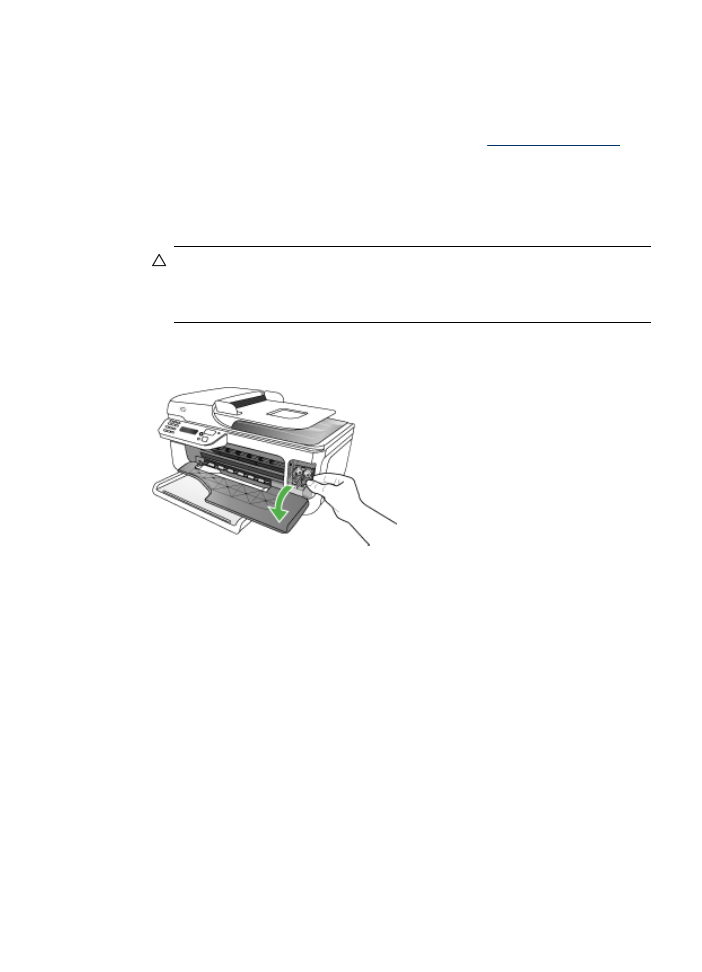
Peringatan dan indikator level tinta hanya perkiraan untuk keperluan perencanaan.
Saat pesan peringatan level tinta rendah muncul pada layar, pertimbangkan untuk
menyiapkan kartrid cetak pengganti agar percetakan tidak terputus. Anda tidak perlu
mengganti kartrid tinta, kecuali jika kualitas cetaknya tidak dapat diterima.
Pemesanan kartrid tinta untuk perangkat dapat dilakukan di
www.hpshopping.com
.
Jika diminta, pilih negara/kawasan Anda, ikuti petunjuk untuk memilih produk, dan klik
salah satu link belanja pada halaman web.
Untuk mengganti kartrid tinta
1. Pastikan perangkat dihidupkan.
Perhatian Jika HP All-in-One mati saat Anda membuka pintu akses depan
untuk mengakses kartrid tinta, perangkat tidak akan melepas kartrid yang akan
diganti. Anda dapat merusak perangkat jika kartrid tinta tidak terpasang
dengan benar saat Anda mencoba mengeluarkannya.
2. Buka pintu akses depan.
Tempat kartrid cetak bergerak ke sisi paling kanan perangkat.
3. Tunggu hingga media cetak berhenti dan tidak berbunyi, kemudian tekan perlahan
kartrid tinta untuk melepaskannya.
Jika Anda mengganti kartrid tinta tiga-warna, keluarkan kartrid tinta dari slot di
sebelah kiri.
Menangani kartrid tinta
121
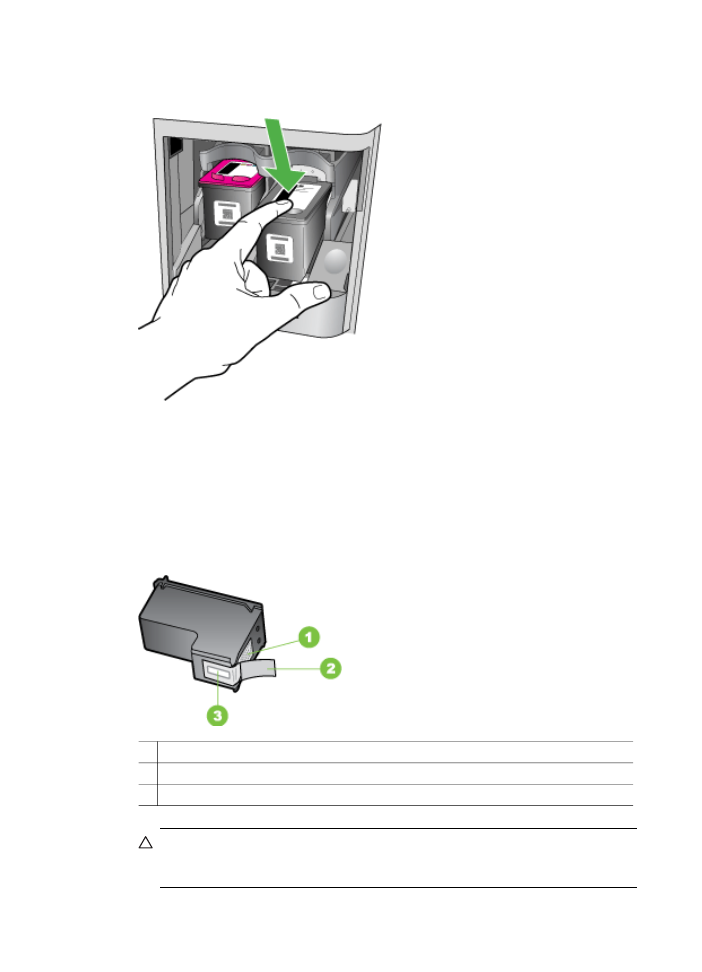
Jika Anda mengganti kartrid tinta hitam, foto, atau foto abu-abu, keluarkan kartrid
tinta dari slot di sebelah kanan.
4. Tarik kartrid tinta ke arah Anda keluar dari slot.
5. Jika Anda melepaskan kartrid tinta hitam untuk memasang kartrid tinta foto atau
foto abu-abu, masukkan kartrid tinta hitam ke dalam pelindung kartrid tinta
maupun kotak plastik kedap udara.
6. Keluarkan kartrid tinta baru dari kemasannya, kemudian sentuh hanya plastik
hitamnya dengan hati-hati, dan lepaskan pita plastik secara perlahan dengan
menggunakan tab penarik berwarna merah muda.
1 Kontak berwarna tembaga
2 Isolasi plastik dengan label tarik merah muda (harus dilepaskan sebelum pemasangan)
3 Nosel tinta di bawah isolasi
Perhatian Jangan sentuh bidang kontak berwarna tembaga atau saluran
tinta. Jangan pasang kembali perekat kartrid cetak. Pemasangan perekat akan
menyumbat dan membuat tinta tidak berfungsi serta merusak sambungan listrik.
Bab 8
122
Merawat dan mengatasi masalah
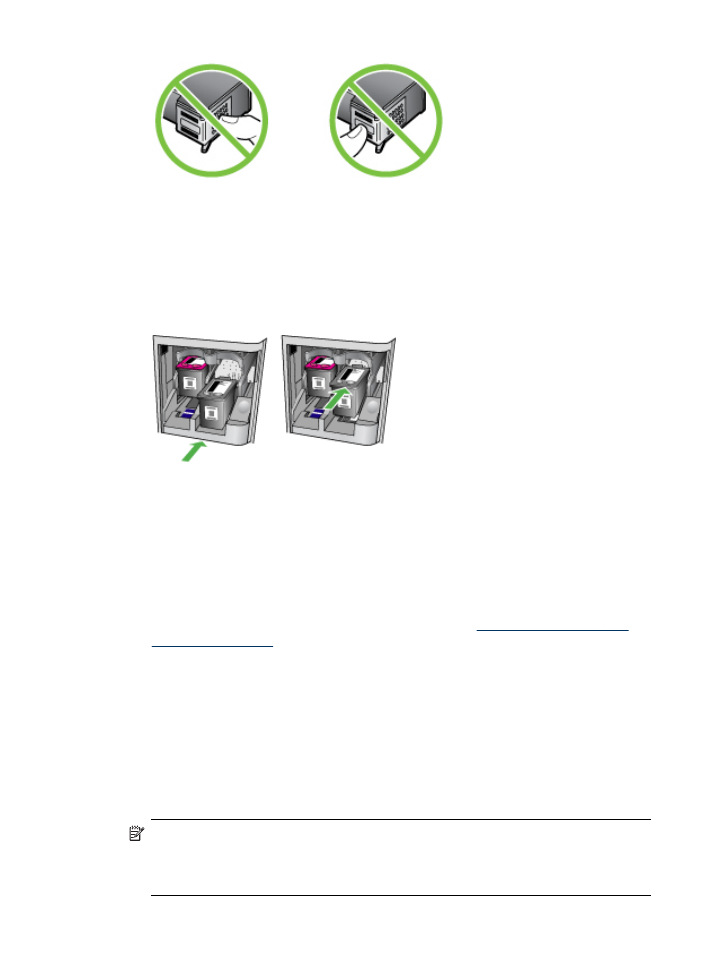
7. Pegang kartrid tinta dengan logo HP di bagian atas, kemudian masukkan kartrid
tinta baru ke dalam slot kartrid yang kosong. Pastikan Anda menekan kartrid tinta
dengan kuat hingga terpasang dengan benar.
Jika Anda memasang kartrid tinta tiga warna, geser kartrid ke slot kiri.
Jika Anda memasang kartrid tinta hitam, foto, atau foto abu-abu, geser kartrid ke
dalam slot kanan.
8. Tutup pintu akses depan.
Jika Anda memasang kartrid tinta baru, perangkat akan mencetak halaman
penyelarasan kartrid tinta.
9. Bila diminta, pastikan Anda telah memasukkan kertas putih ke dalam baki
masukan, kemudian tekan OK.
10. Letakkan lembar penyelarasan kartrid tinta menghadap ke bawah pada kaca
pemindai di sudut kanan depan, dengan bagian atas halaman di sebelah kanan,
kemudian tekan OK. Untuk informasi lebih lanjut, lihat
Mengisikan dokumen asli
pada kaca pemindai
.
HP All-in-One menyelaraskan kartrid tinta. Gunakan kembali atau buang lembar
penyelarasan kartrid tinta.